当设计师遇上AI时代,不想被AI取代?那就学会它,让它为我们工作吧!
一.认识工具
1. Midjourney 是什么
Midjourney(以下简称 MJ),以社交软件Discord为依托,可以根据文本生成图像,目前官方版本只支持英文。Midjourney 的使用方式是通过给 Discord 频道内的聊天机器人发送对应文本,聊天机器人返回对应的图片。
可用于设计海报,网页,插画,游戏角色,漫画分镜,产品实拍,包装设计,创意logo等。
2. MJ如何注册(此处不做详细陈述,细节操作可网上搜索)
- 先要有魔法(安装加速器)
- 打开网址:https://www.midjourney.com 它会指引你注册discord 账号(MJ就是内置在里面)
- 先注册一个 discord 账号,官网链接: https://discord-nu.vercel.app/
- 使用邮箱注册,完成邮箱认证
- 通过搜索进入MJ
二.绘图三步法
1. 确定主题,构思作品
在开始绘画前,需要根据你的实际需求构思你的作品,需要表达的核心,具体需考虑内容包括设计类型或风格,主体内容,画面构图,价值传达等。
风格了解工具推荐:AI画廊 Ai画廊 - AI关键词生成器 (aigallery.top)
你也可以在小红书搜索图片关键词 + MJ,查看其他作者出图效果。
2. 描述内容,提炼提示词(prompt)
prompt 公式框架 = 主体+环境+风格+拍摄方式+参数
示例:一个女孩(黄色裙子,开心,坐着)+ 草地露营(有帐篷,有草地,有山,有树,柔和的光线)+ 宫崎骏动画片风格+中远景+16:9+niji
A girl, yellow dress, sitting happily on the grass , camping equipment, mountains and trees in the distance, soft sunlight, medium distance view, Miyazaki style --ar 16:9 --niji 5
(注:此框架仅针对入门者,在熟练后,可根据自己的实际需求,增加或者删减各类词汇,以及调整提示词的先后次序,顺序靠前,重要度越高)
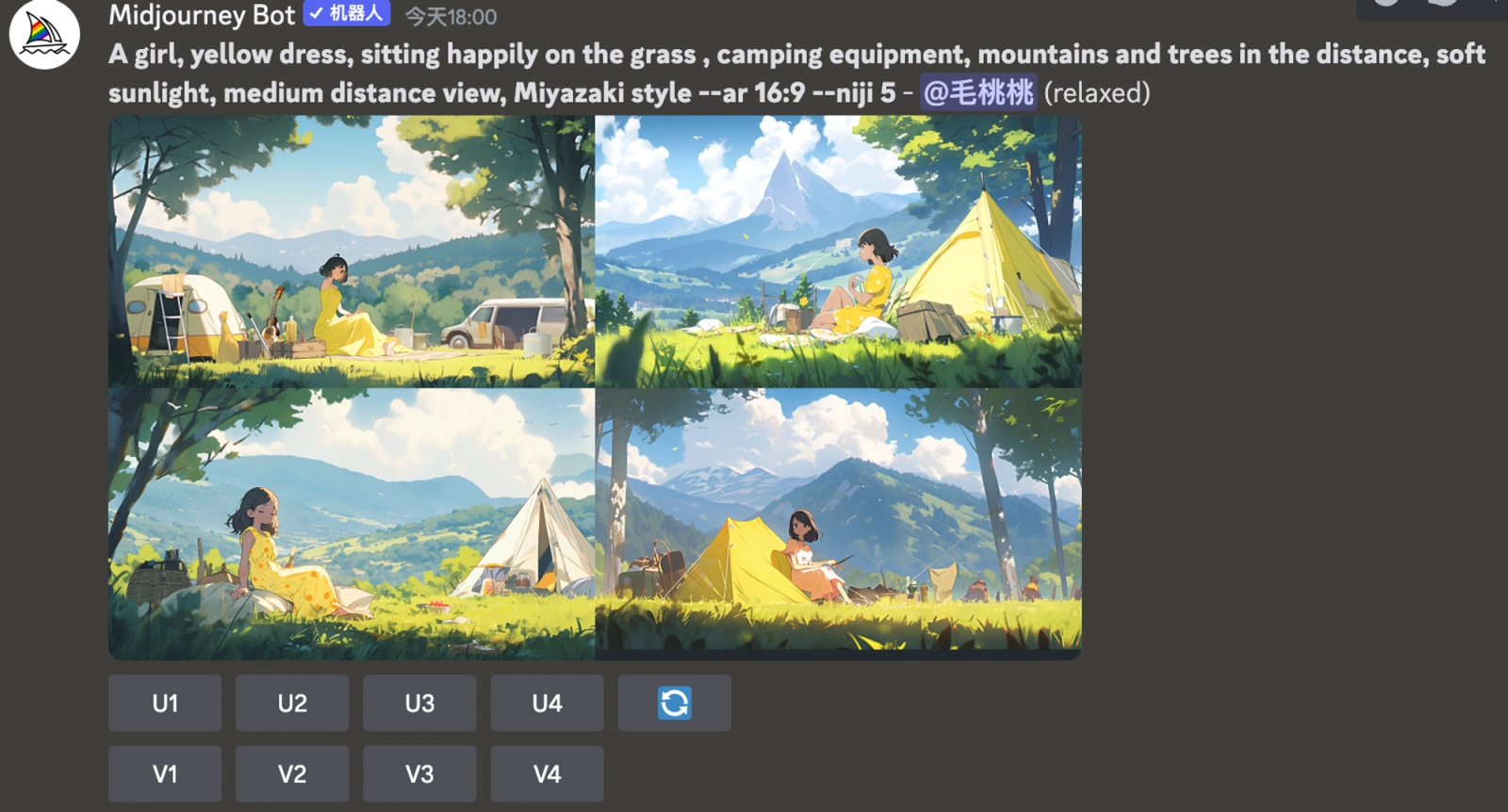
参数的基本结构:空格+ --+参数名+空格+参数值
基础参数:图片比例(ar),风格化(s),质量(q)。一般情况下只写比例即可,风格化和质量可为默认值。
- 图片比例(ar):指宽高比,如一般海报 3:2,手机壁纸(9:16),电脑壁纸(16:9),小红书图片(4:3)。如果不写,默认尺寸为1:1
- 风格化参数(s):是指让 AI 发挥想象力的程度,个性化、艺术化程度。其值为 0~1000,数值越大,与提示词关联度越低。默认值为 100,一般 100-250 之间即可。(风格低 = --s 50,风格中 = --s 100,风格高 = --s 250,风格非常高 = --s 750)
- 质量(q):指图片质量,一般不用写,默认值为 1
版本模型参数:--v 5.2, --niji 5
Niji 模型是 Midjourney 和 Spellbrush 合作开发的,针对二次元、动漫风格的绘图模型。niji 5 还可以细化 4 个细分风格模型,包括:
- 原画模式 —style original;
- 表现模式 —style expressive;
- 可爱模式 —style cute;
- 场景模式 —style scenic。
默认情况下为原画模式。如果需要其他模式,只需要在niji 5 后面加上对应的模式 prompt 即可。
一般来说,它在动态和动作镜头以及以角色为中心的构图方面表现出色。如果你需要画一幅插画,那么用 niji 模式比 V 系列模型效果更好。
示例1:提示词中为摄影风格,V 5.2模型
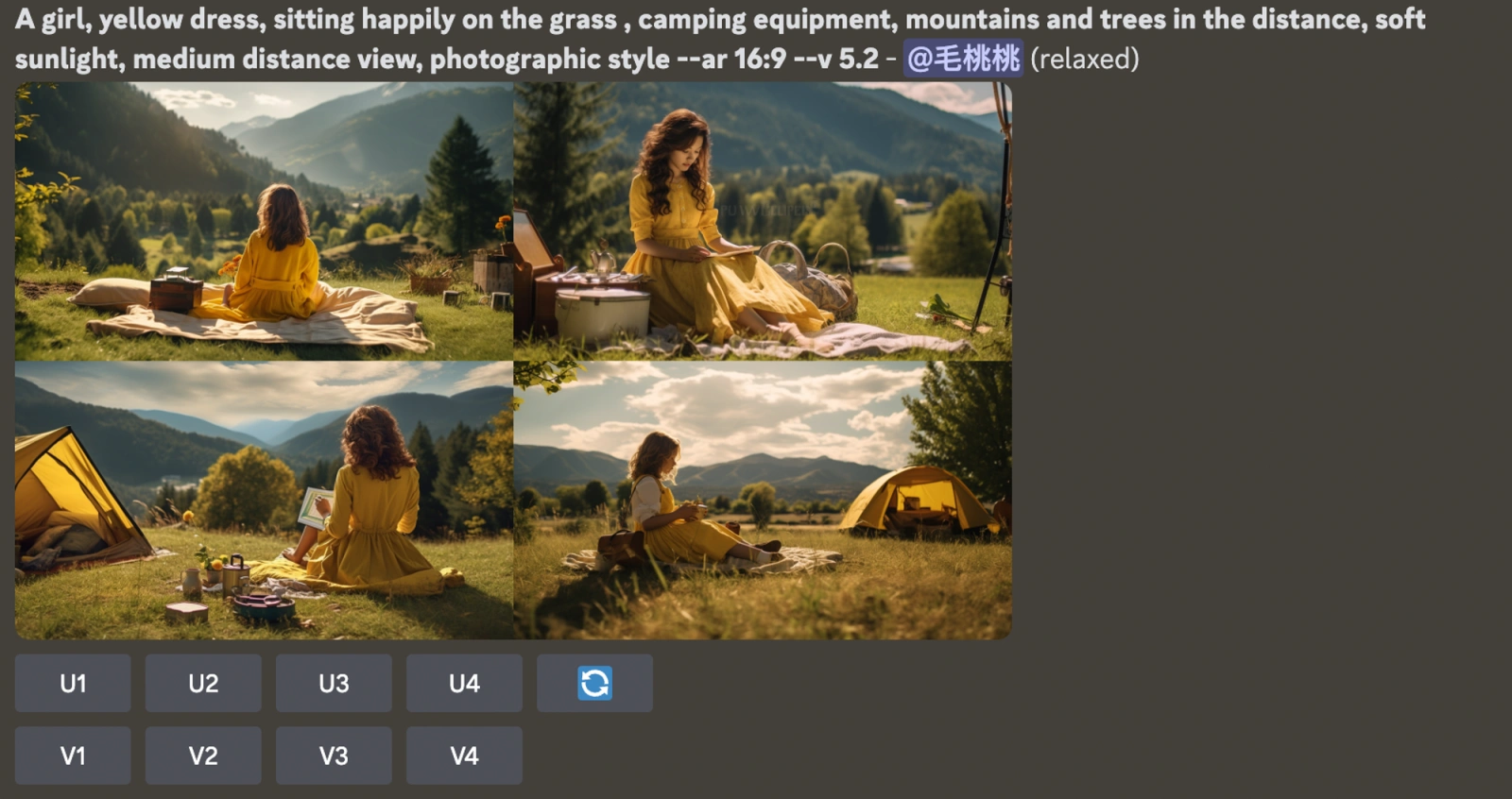
示例2:提示词中为宫崎骏风格,V 5.2模型
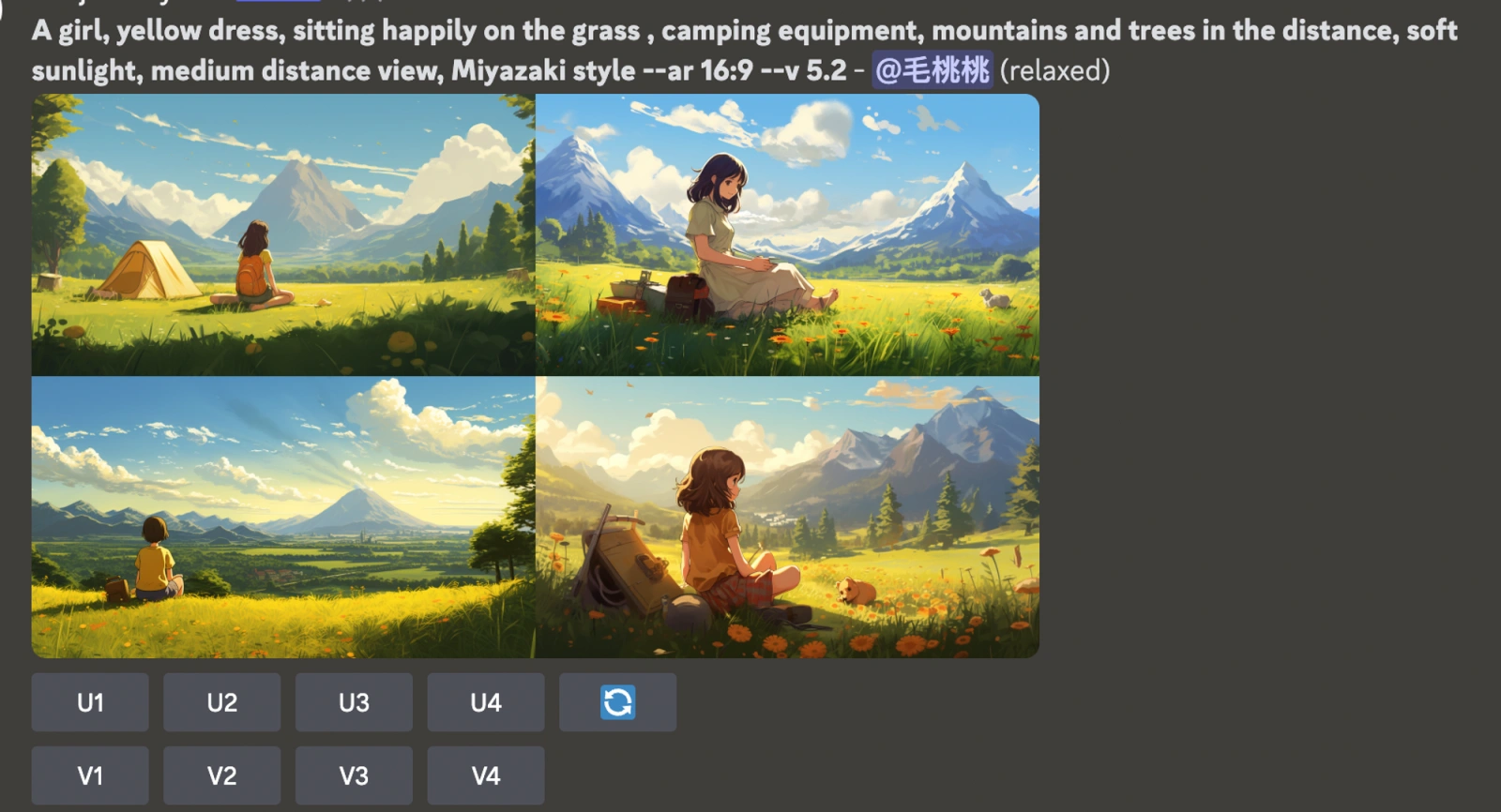
示例3:提示词中为宫崎骏风格,niji 5模型
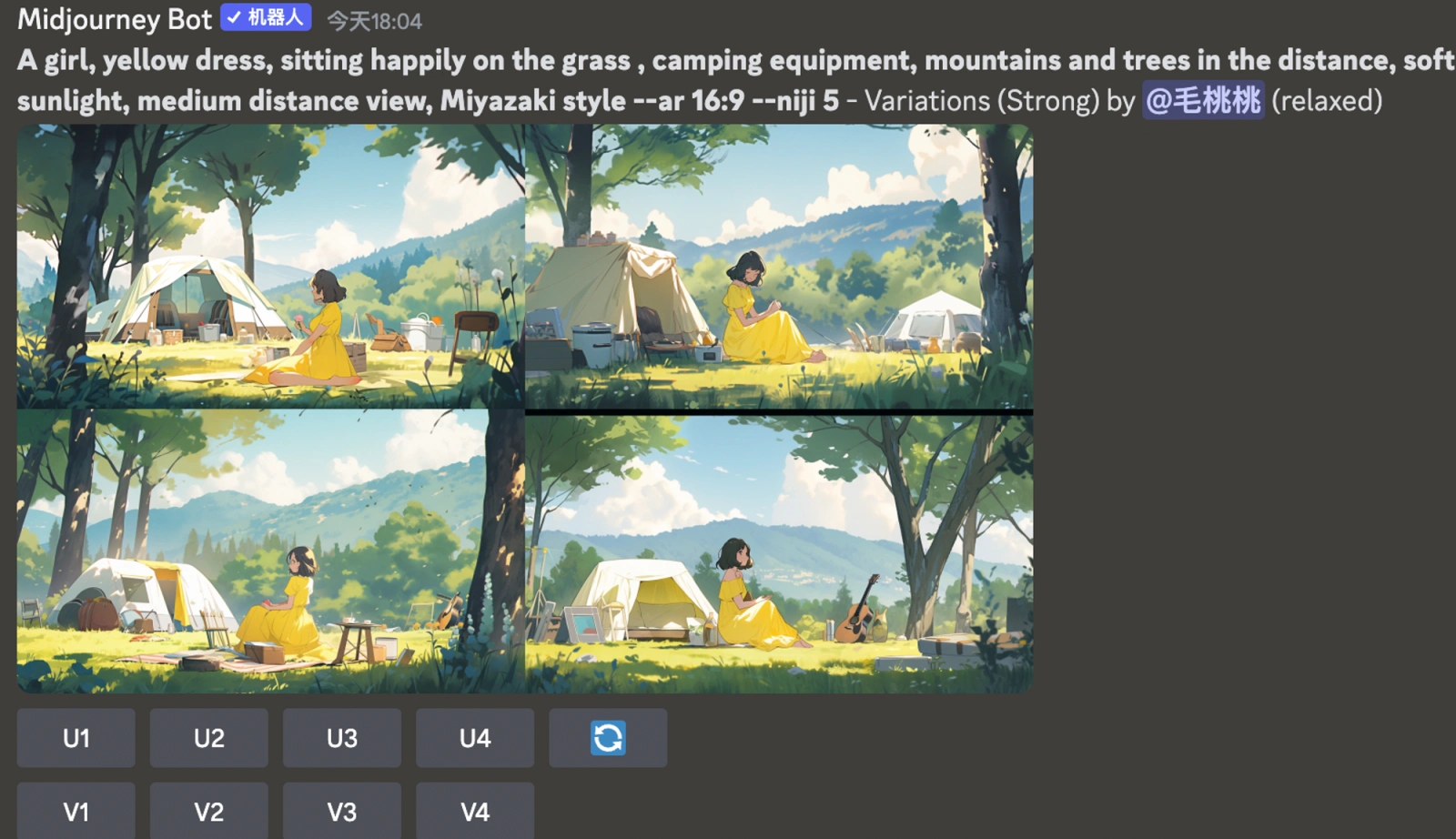
三、输入命令
在对话框中,输入/imagine 【+prompt关键词】 开始创意生成图片,一次可生成 4 张图片。

四、筛选调整
1. 重新生成4张图片
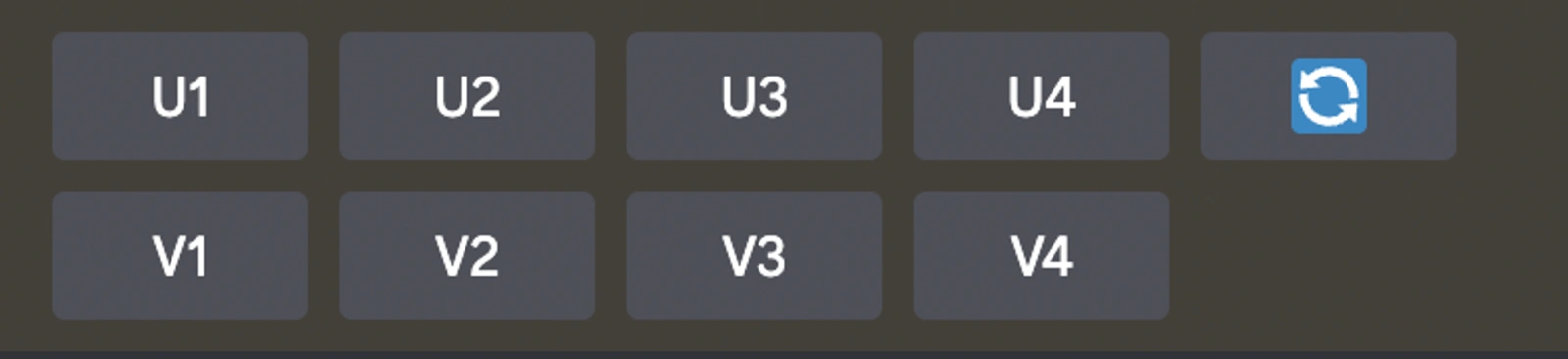
一般情况下,我们可以把同一组关键词多生成几组图片,这里可以点击最右侧蓝色底白色循环箭头的“重复”按钮,等待机器人作图,然后找到你喜欢的几张图片进行挑选即可。
2. 调整变化(Vary:Strong/Subtle)
在你选定图片整体风格内容不变的基础上做新的变化
- U——upscale(放大)U1/U2/U3/U4 分别指的是放大四张图片中的某一张
- V——Variation(变化) 指采用图片的构图形式,重新生成一组类似的图片,V1/V2/V3/V4 的顺序与 U 的顺序一样
3. Remix 能力
/prefer remix 命令或使用 /settings 命令并切换按钮激活混音模式 Remix Mode。Remix 更改图像网格下的变化按钮(V1、V2、V3、V4)的行为。启用 Remix 后,它允许你在每个变体期间编辑提示。
操作示例:通过在命令框中输入/prefer remix ,将该功能打开激活。
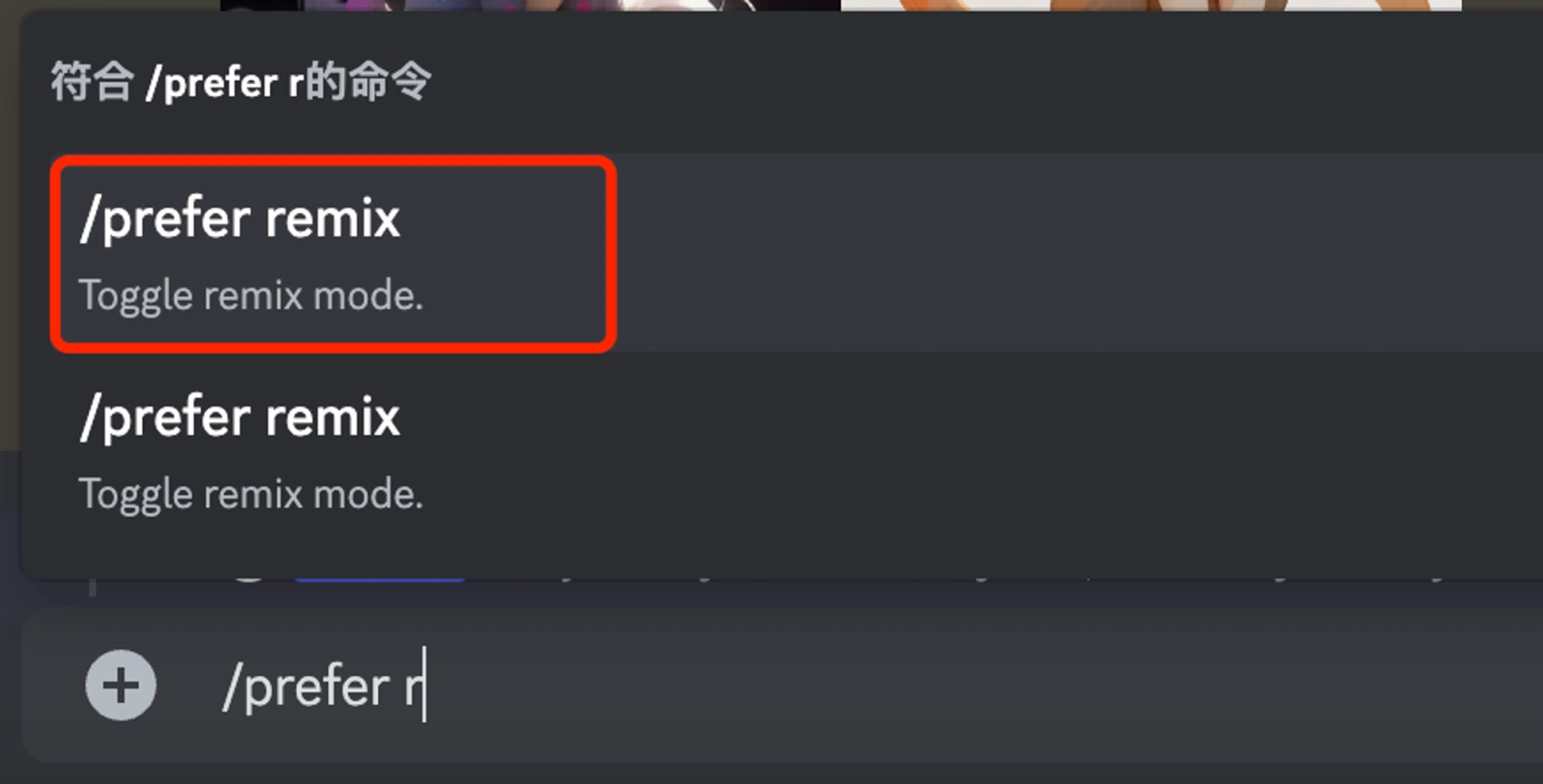

我们看看对于皮克斯风格和日本动漫风格结合的猫,MJ 会创造出怎样的图片呢?输入提示词:
A lovely cat, Pixar style --niji 5 --style expressive
此处没有写比例,但生成的第三张的风格不错,我想要它做手机壁纸,需要调整为 9:16 的比例。有2 个方法:一是用 Variation(变化) + Remix 的操作;二是扩展(zoom),在后面做解释。
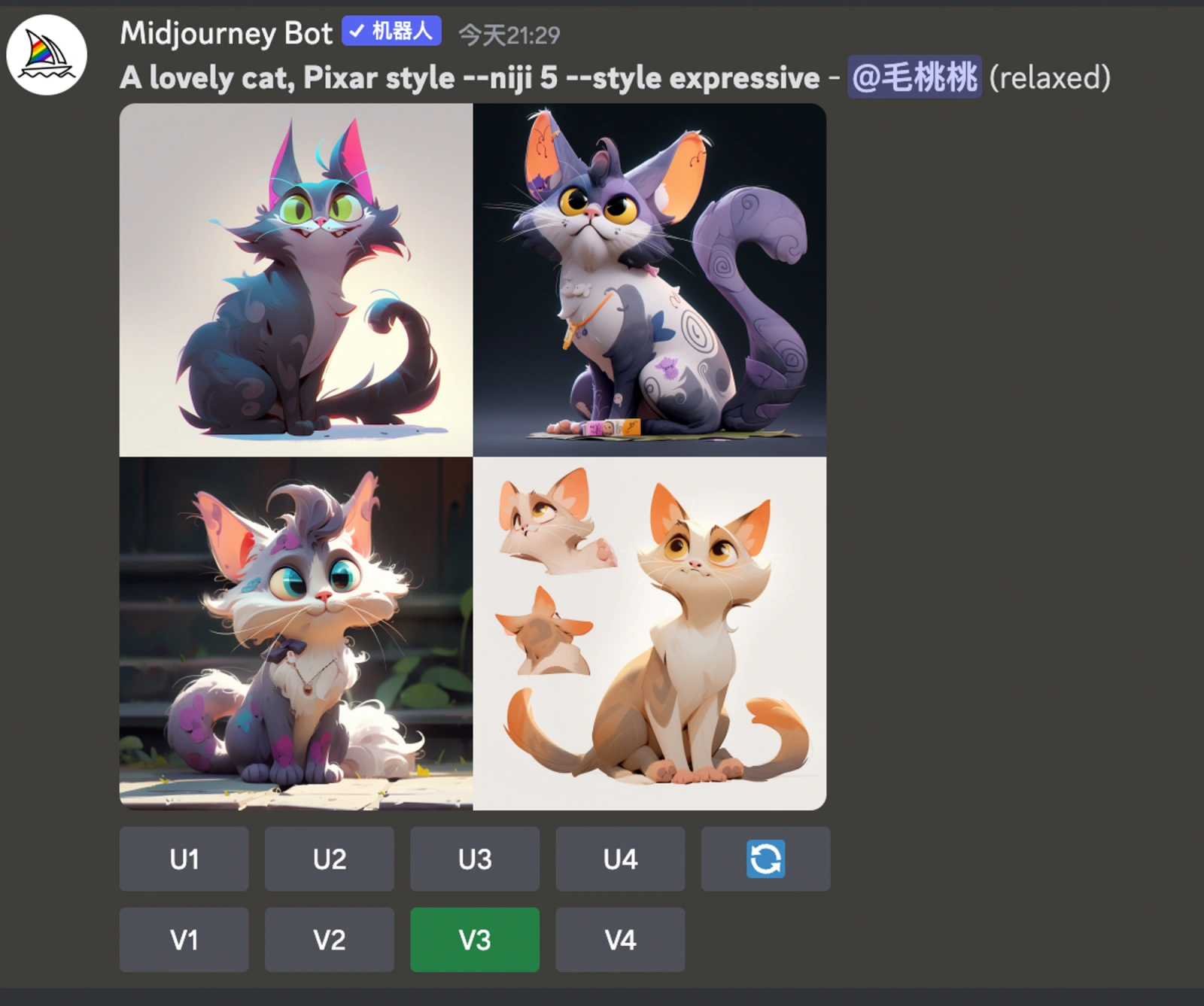
点击V3,会出现下图Remix Prompt的窗口,这时就可以更改原提示词,我在提示词中加上—ar 9:16,点提交,就可以得到原图风格+想要的比例。

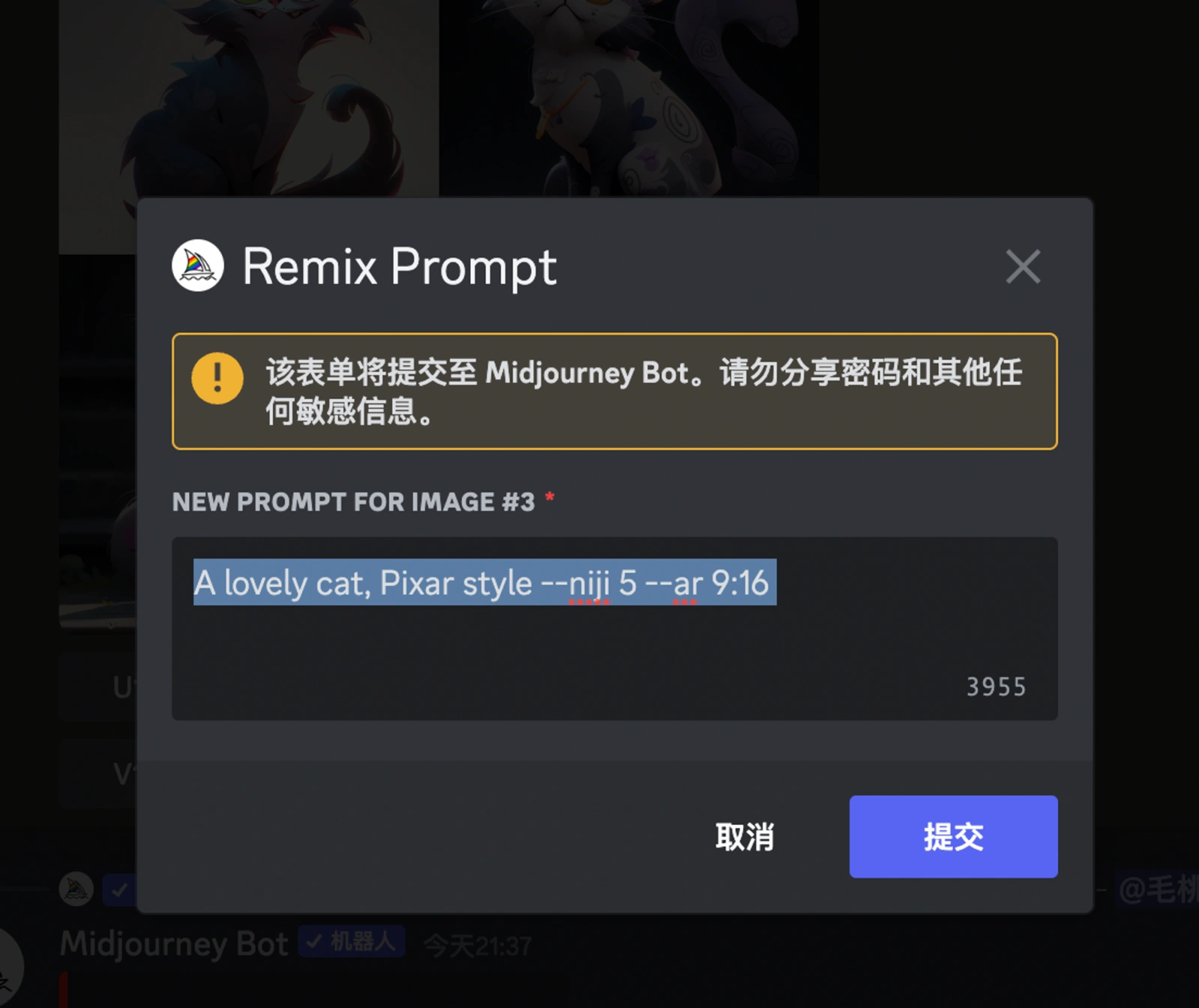
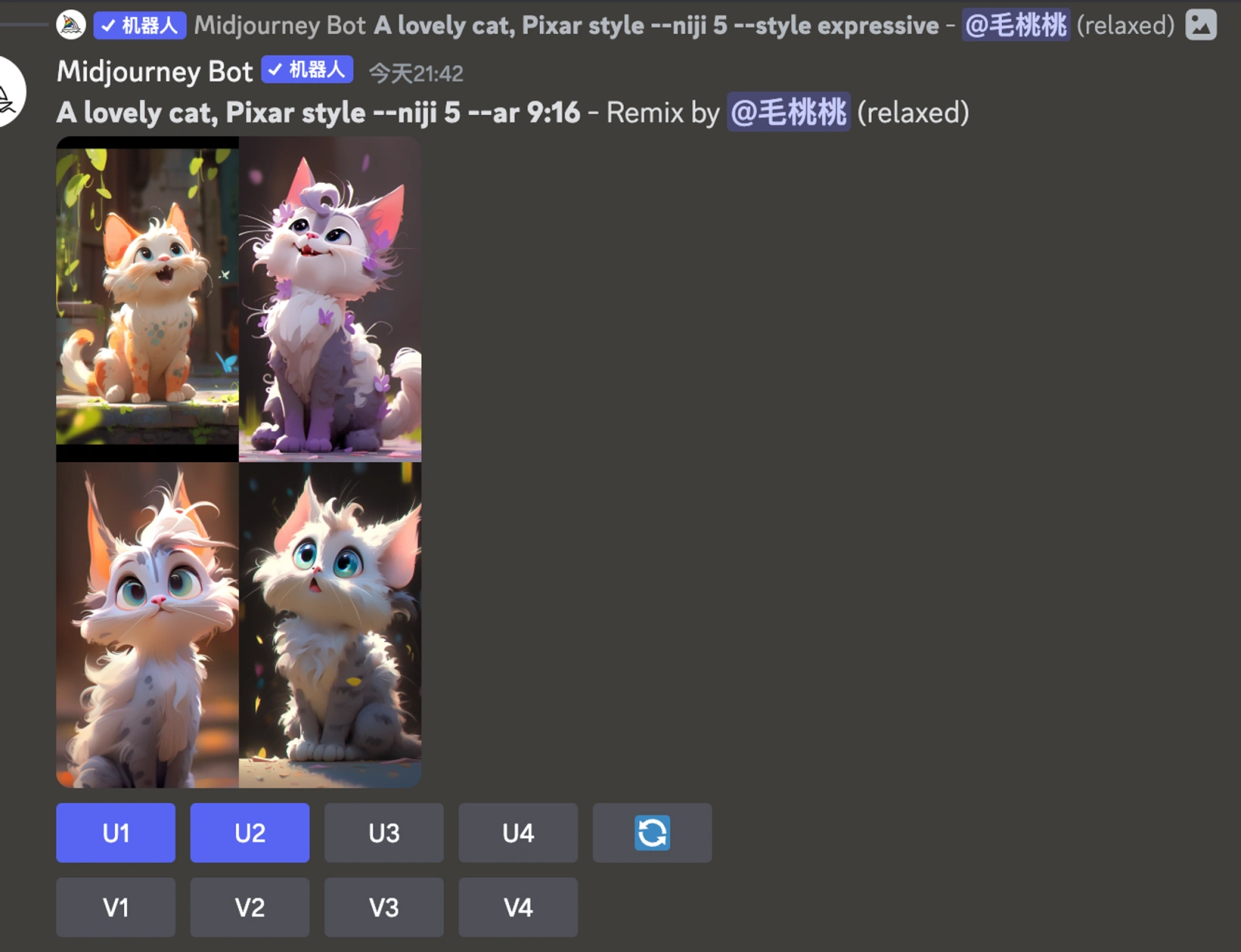
这样就可以得到4张9:16 版式可爱小猫的图片了。
4. 镜头扩展(ZOOM)
扩大场景,可后续自行做裁剪得到想要的图片比例(主体在画面的比例会变小,也会出现不可控内容)。此处注意Zoom(扩展扩大场景)和 UPscale(放大像素)的区别。
举例:依然用上面的例子,我想要第三张图做 9:16 的壁纸,另一个思路是把图片放大后裁剪为想要的比例。
我们首先把想要的图单独放大,点击U3 。
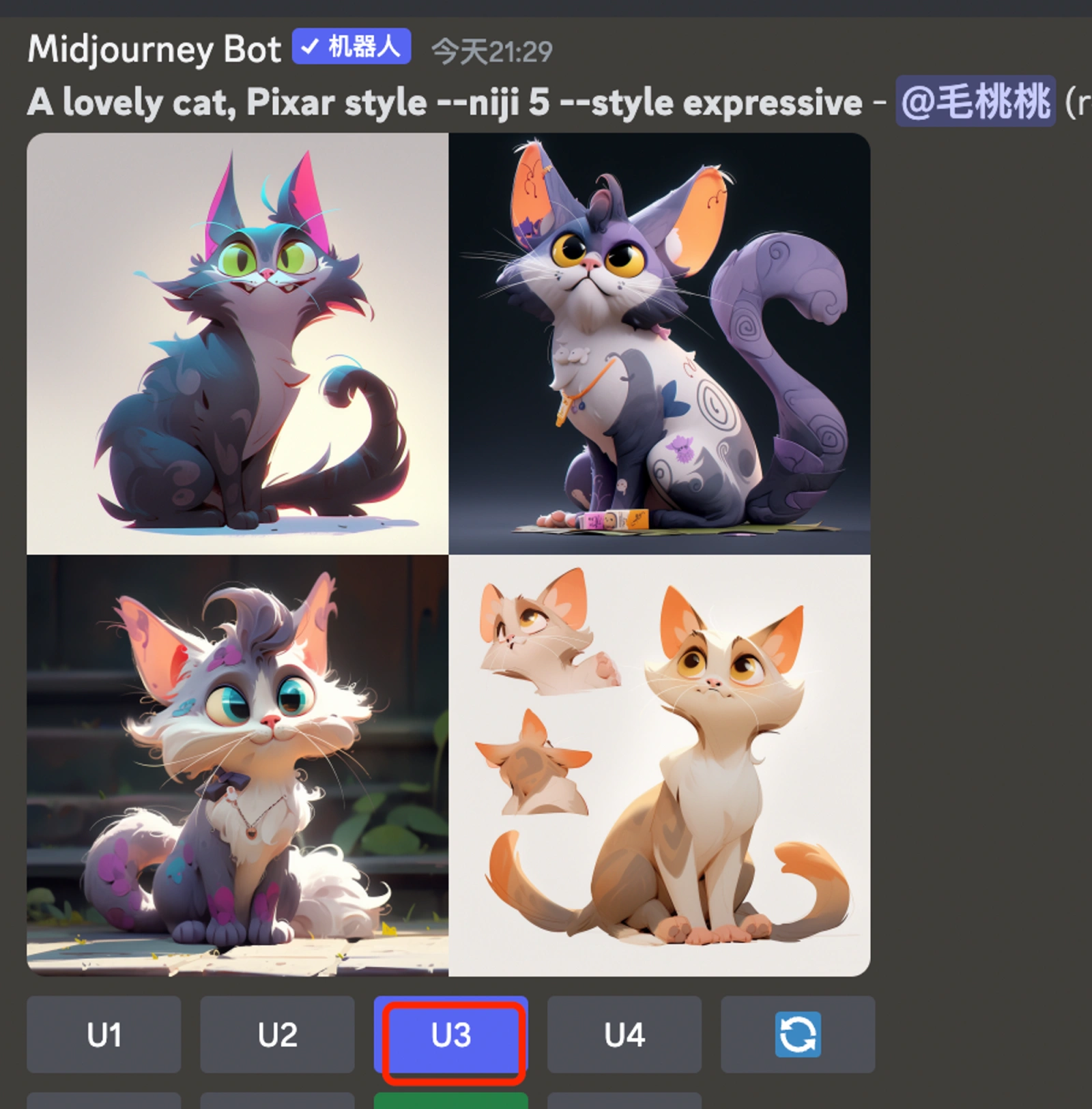
你可以选择直接扩展 2 倍。
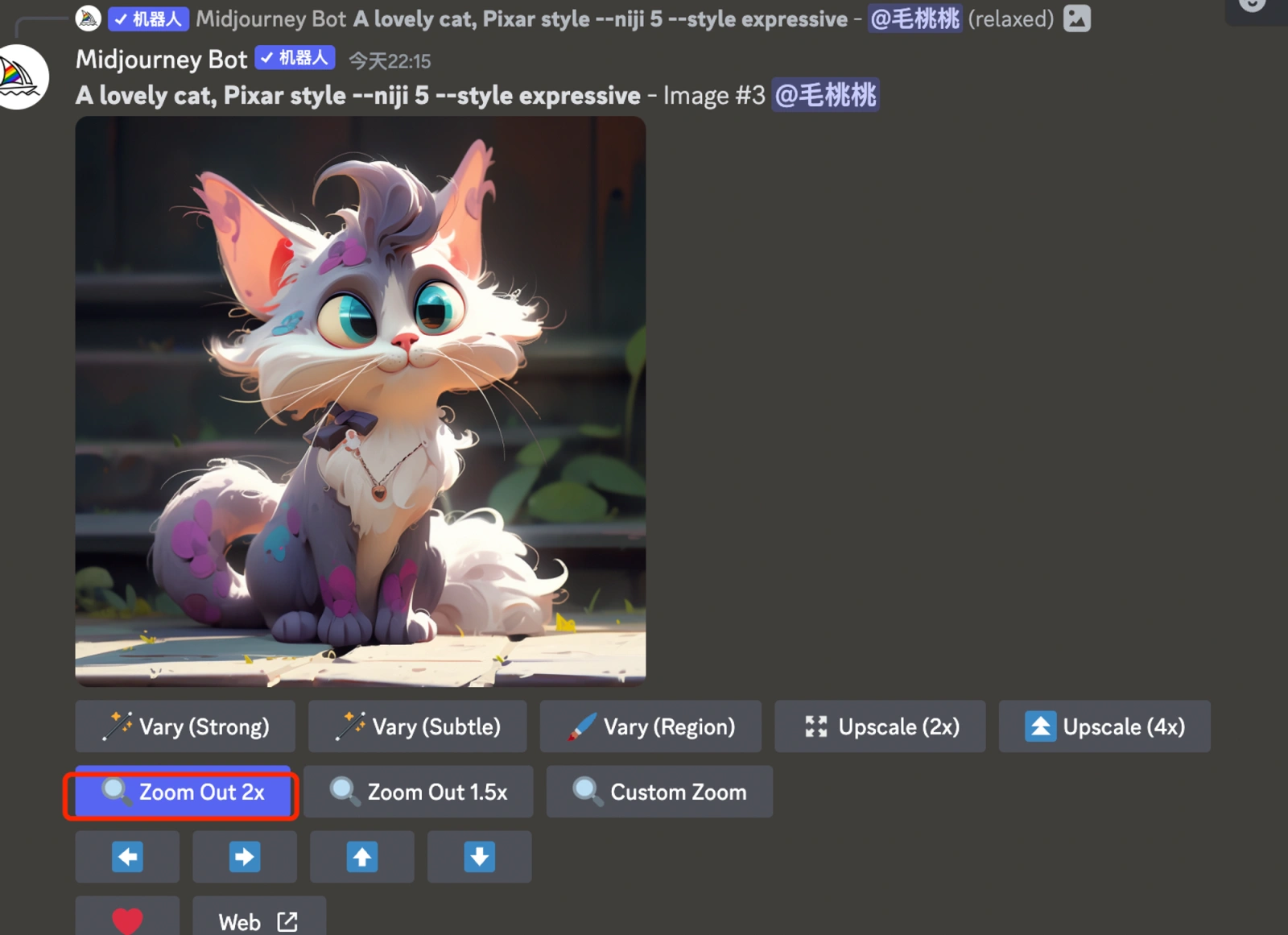
这样就可以得到 4 张扩大 2 倍的图片,扩展部分的画面会有差异。通过倍数扩展很有可能扩展出意外的画面,或者光线等不能满足原本要求,如下图。
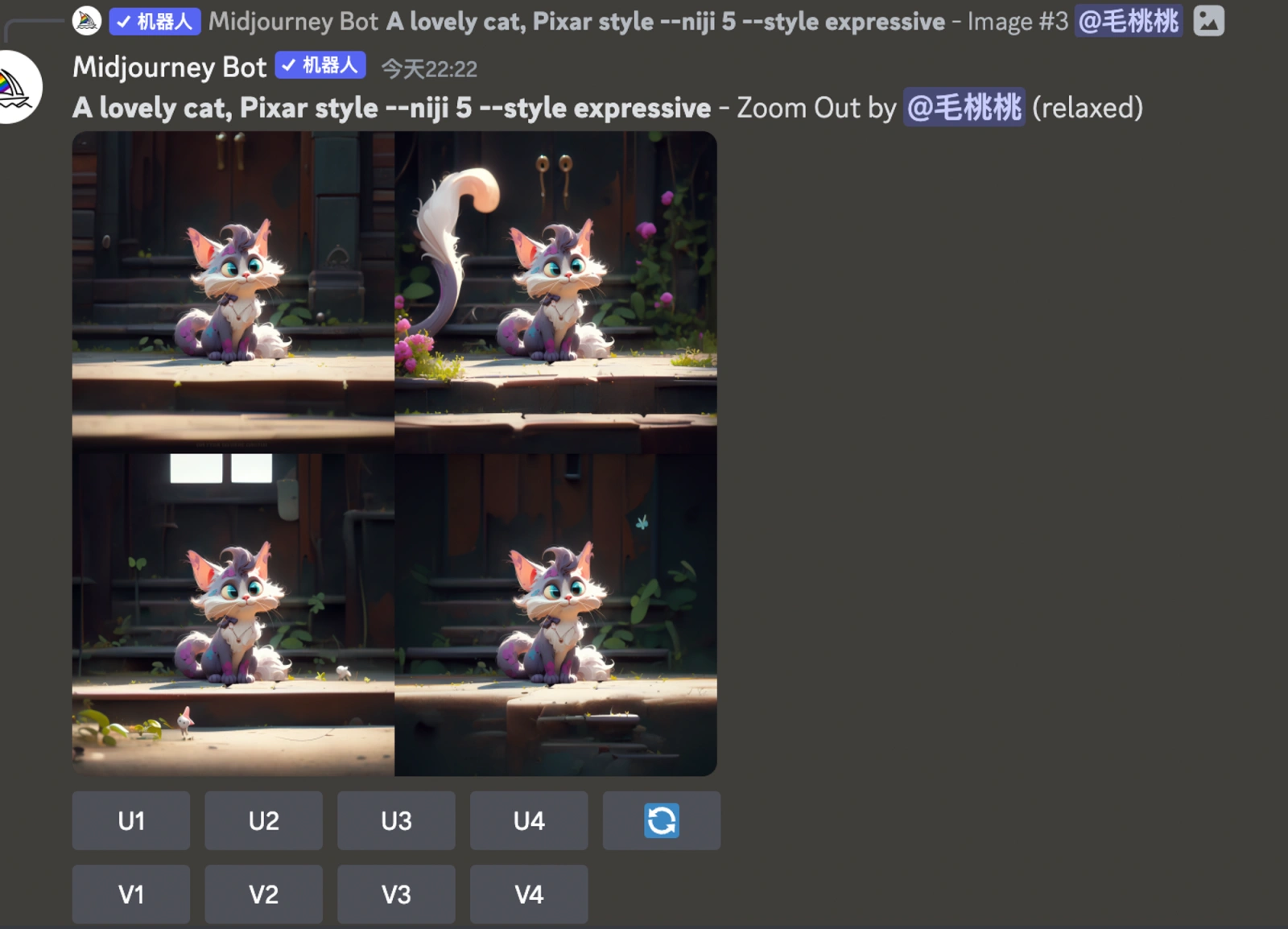
下面可以把第一张放大下载下来,再用其他软件裁减下尺寸即可。如下图就得到一张可爱的 9:16 壁纸啦。

此外,你还可以通过下方的箭头向上下左右扩展,将主体放在一侧,可以做横板壁纸。注意:通过上下左右箭头扩展图片,将改变图片的比例。
比如对下图生成的图片,点击 ⬅️ 箭头,会出现如下界面,你可以填写希望画面中出现的内容,避免出现的内容太过于失控,比如我填写左边出现绿树。
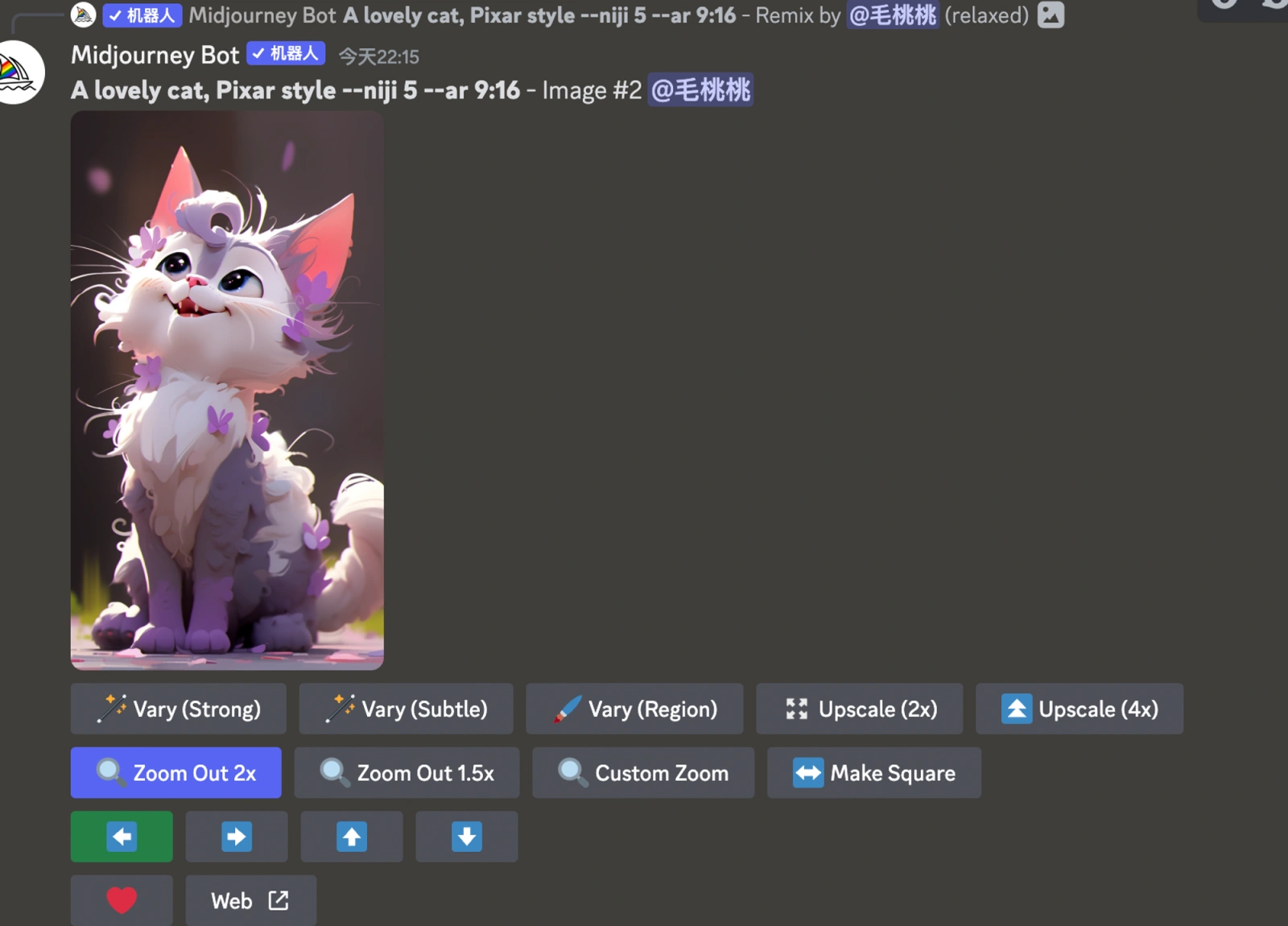

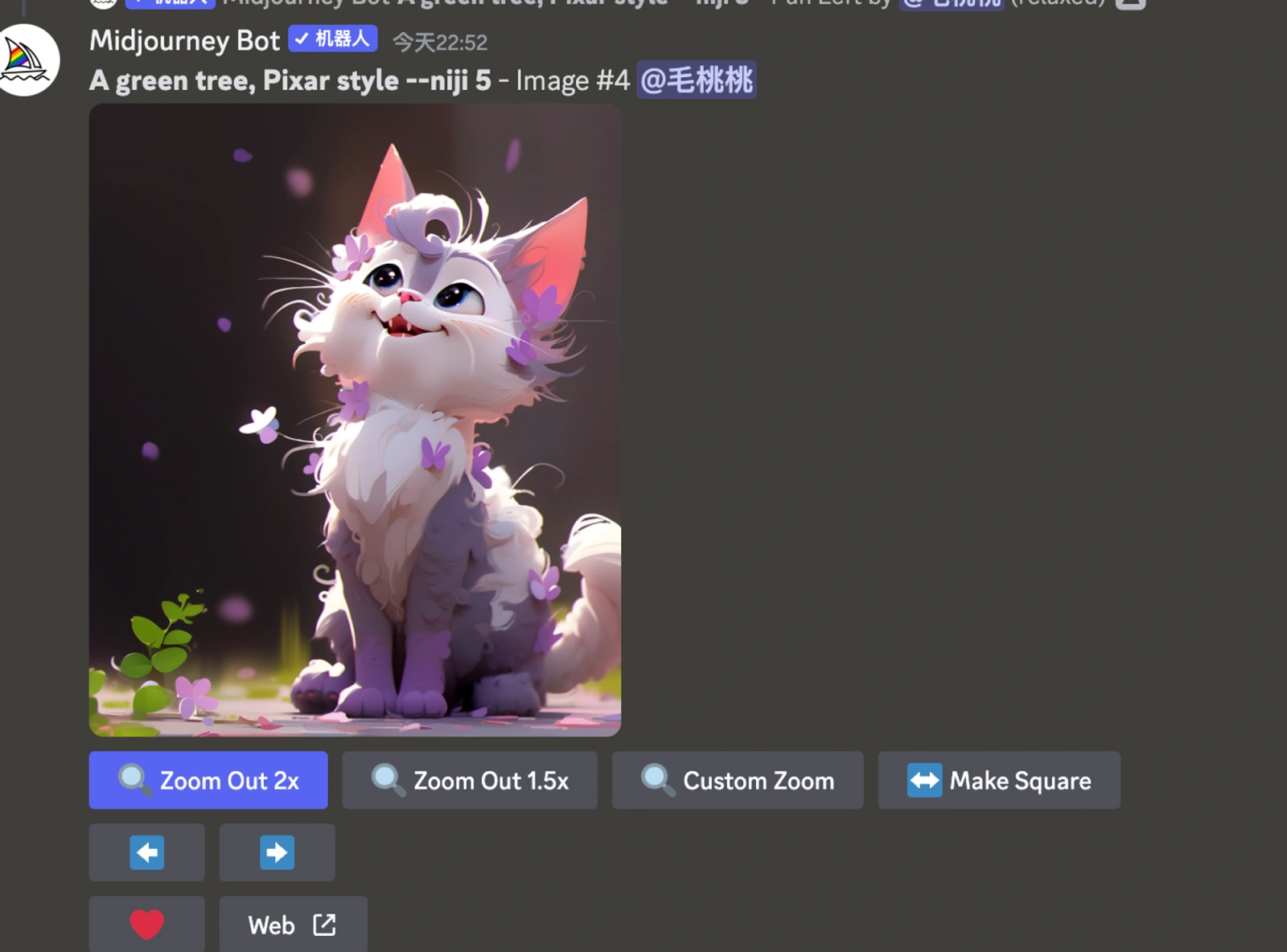
虽然没有出现想要的绿树,但效果还可以(MJ确实存在一定的随机性,这里的举例只看扩展效果)继续对其扩展,放大分辨率,再经过裁剪,就可以得到横版的壁纸,如下图我裁剪后得到 iPad 壁纸。
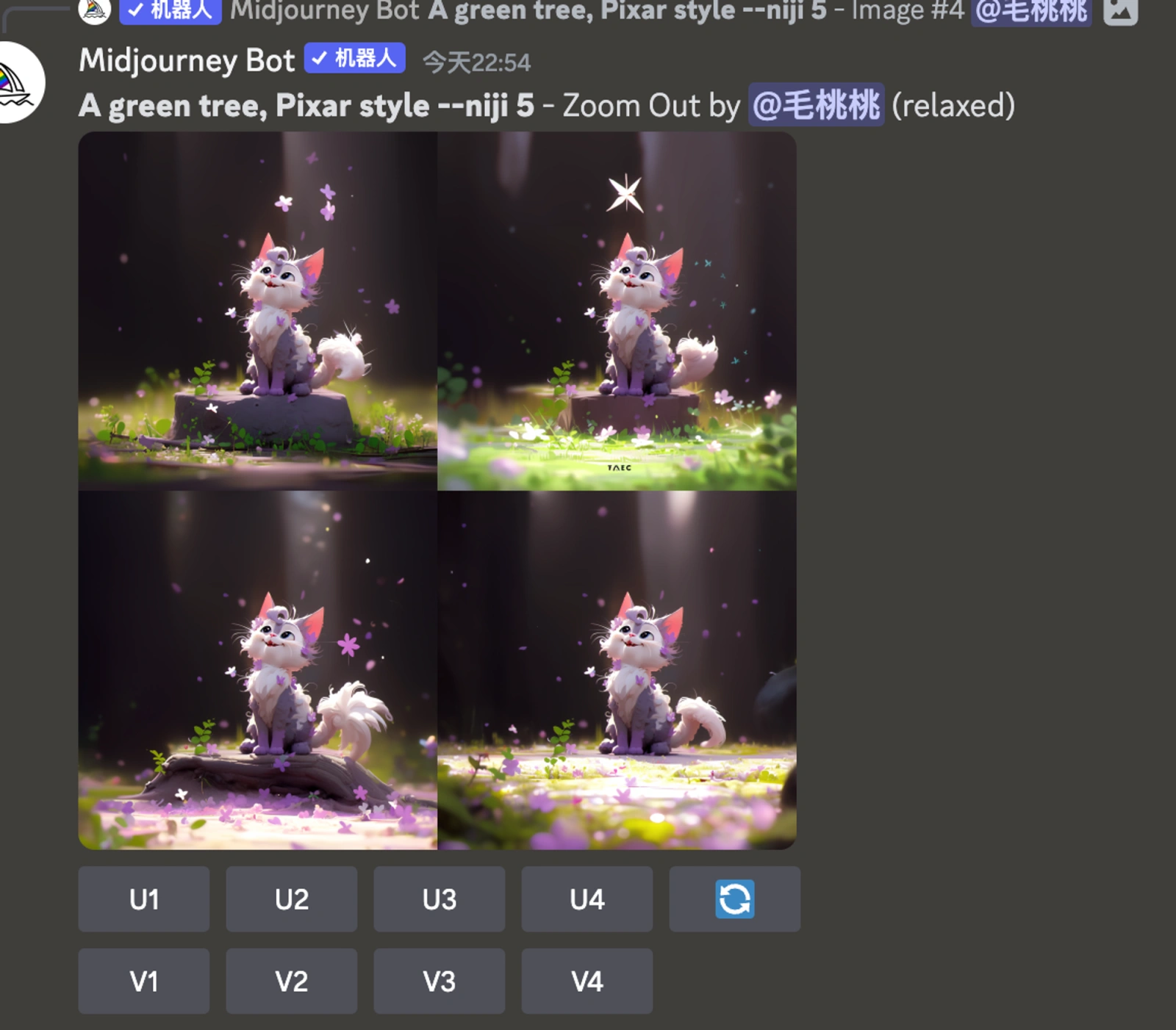
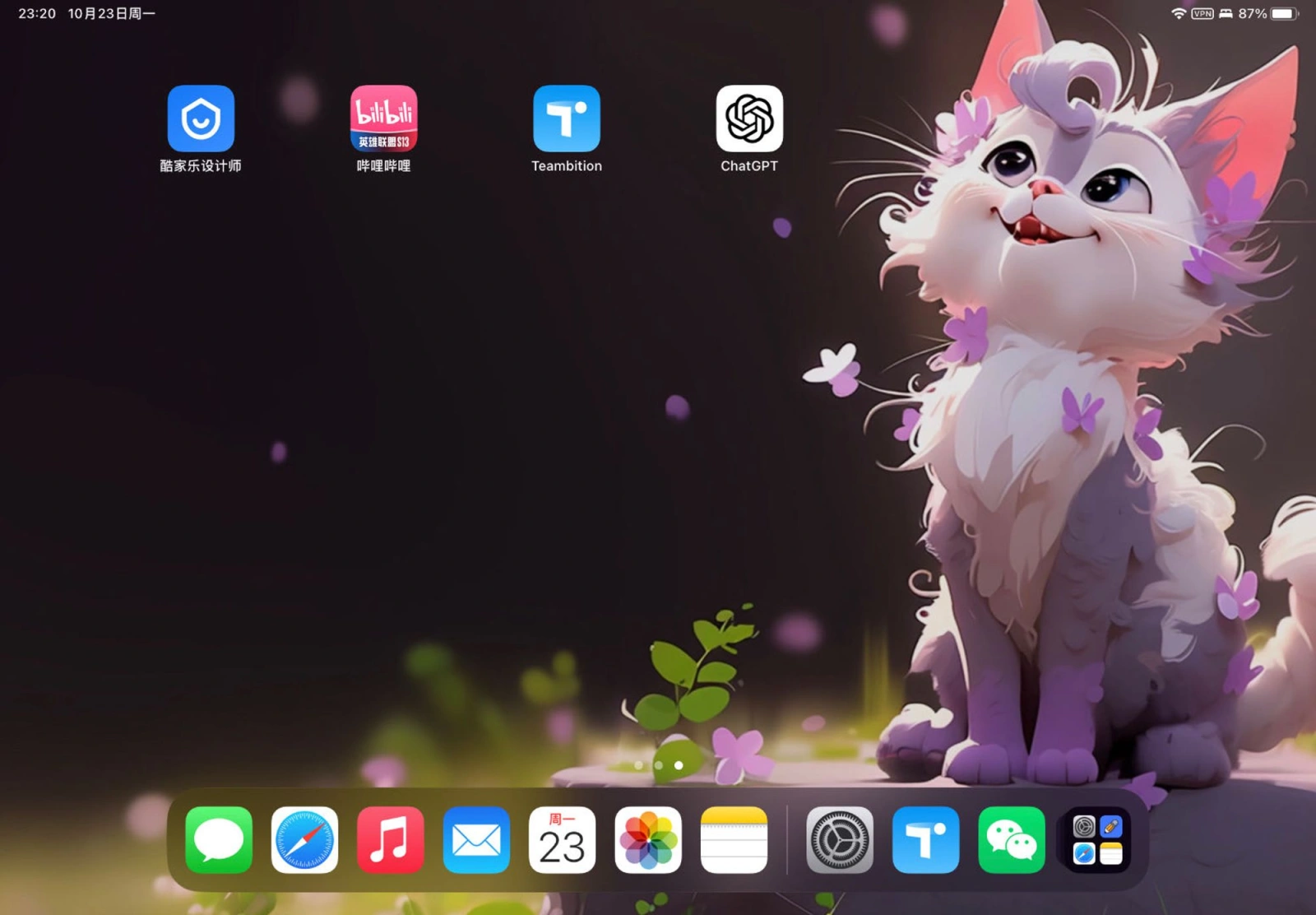
总结
MJ 入手较简单且其审美较好,往往初步接触 MJ 会被它炫酷的出图迷乱双眼,但一个具有价值的 AI设计作品本质上依然要满足三个要素:需求+创意+反复的细节修改。要想 AI 的出图更加完美,那设计修改的过程还需要经历前期控制+中期调整+后期修改多个步骤来完成。
